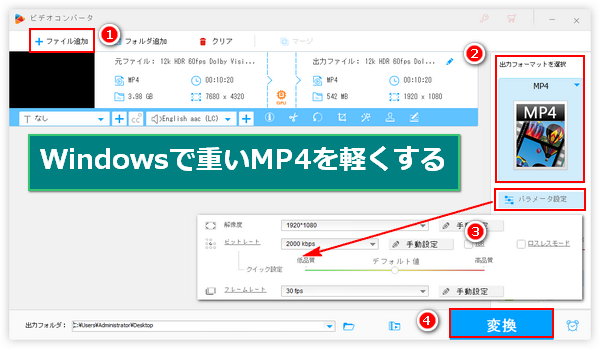


この前、とあるQ&Aサイトで上記のような質問を見かけました。皆さんもMP4を再生する際に、カクカクしてスムーズに再生できない、または画面が真っ暗で音声だけが断続的に聞こえる、といったような問題に遭遇したことがありますか?全体的に、このような問題が起きるのはデータ量が多すぎて、デバイスの処理スピードが追い付かないからです。MP4が重い、といった表現がこれにあたります。解決策としてMP4を軽くする、つまりMP4のデータ量を削減するのが一番効果的です。そしてMP4等の動画ファイルのデータ量を決める最も肝心なパラメータは解像度とフレームレート、ビットレートの3つです。重いMP4データを軽くするにはこの3つのパラメータを下げればいいです。
それでは、今回はMacやWindows等で重いMP4を軽くする方法をいくつかご紹介しましょう。MP4の読み込みや再生が遅いなどの問題に困っている方はぜひ読んでみてください。
あわせて読みたい:動画がカクカクする原因と対策まとめ、YouTube動画が重くて見れない時の解決方法
Windows PCで重いMP4を軽くするのに一番おすすめしたいのはWonderFox HD Video Converter Factory Proという多機能動画変換ソフトです。手軽にMP4ファイルを様々な動画形式へ変換することができるだけでなく、解像度とフレームレート、ビットレートを下げることで重いMP4を軽くすることもできます。もちろん、必要あれば、エンコーダや縦横比、ノルム、ボリューム等別のパラメータを調整することもできます。GPU加速のサポートにより、動画を処理するスピードが非常に速いです。そして複数のファイルを一括で変換することができます。他にMP4を結合、切り取り、切り抜き等で編集したり、音声を抽出/削除/追加したりできます。
続いてWonderFox HD Video Converter Factory Proを利用してWindowsパソコンで重いMP4を軽くする方法を詳しくご紹介します。その前に、まずはこのソフトを無料ダウンロード無料ダウンロードしてインストールしておきましょう。
多機能動画変換ソフトWonderFox HD Video Converter Factory Proを実行し、メイン画面で「変換」機能を開きます。次の画面で「ファイル追加」もしくは画面中央の「+」をクリックして軽くしたいMP4を読み込みます。もちろん、MOVやAVI、M2TS等別の形式の重い動画データを軽くすることもサポートします。
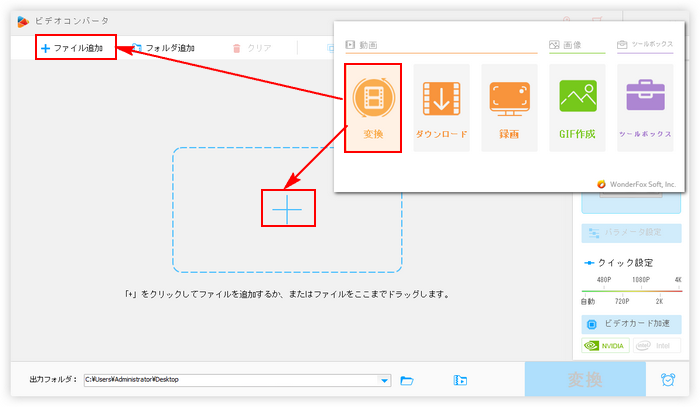
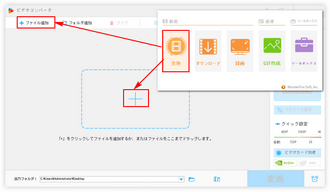
画面右側の形式アイコンをクリックすれば出力形式を選択できるリストが展開されます。動画形式が変わらないように、「動画」カテゴリからMP4を選択して出力形式に設定しましょう。また、ニーズに応じて軽くしたMP4を別の形式に変換して出力することもできます。

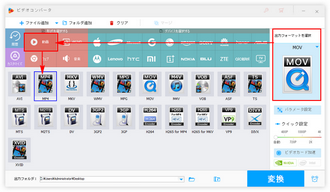
「パラメータ設定」ボタンをクリックして新しい画面を開きます。重いMP4を軽くするには、動画の解像度とフレームレート、ビットレートを元より低い値に設定しましょう。設定が終わったら、「Ok」をクリックするのをお忘れなく。
ヒント1:H265やAV1等の高度なコーデックが使用されたMP4が重くなる場合もあります。そのような重いMP4を軽くするには動画のコーデック、つまりエンコーダをH264又はMPEG4等に変換する必要があります。
ヒント2:MP4元のパラメータはツールバーの「!」をクリックして確認できます。
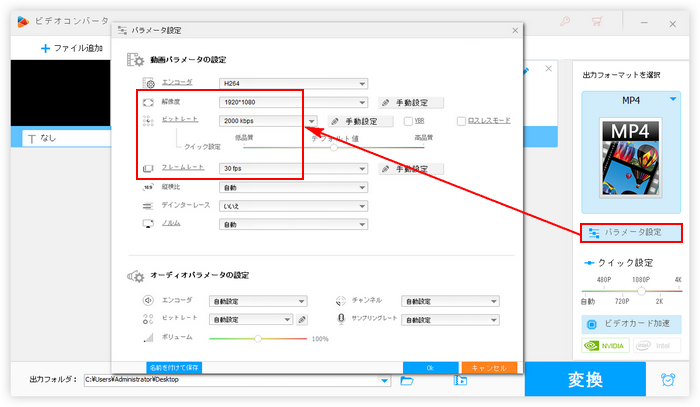
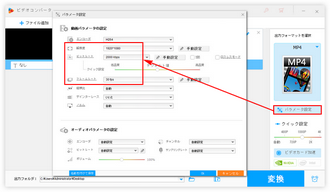
出力フォルダ欄の「▼」アイコンをクリックして動画の保存先を設定します。最後に「変換」ボタンをクリックして軽くしたMP4を出力します。これでMP4をスムーズに再生できるようになります。
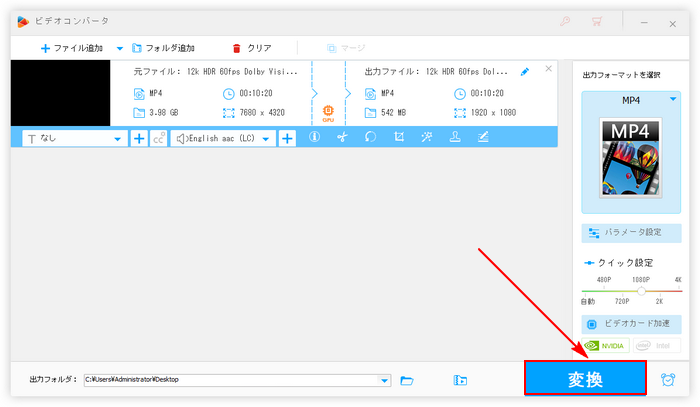
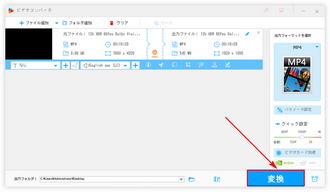
ヒント:ビデオエディタが使えなくなった現在は代替としてストアからフォトレガシをインストールして使いましょう。
Windowsで重いMP4を軽くするもう一つの方法は標準搭載の「フォト」アプリの「ビデオエディター」ツールを利用することです。動画変換ソフトのように自由にフレームレート等のパラメータを調整することはできませんが、動画を編集して出力したものは自動的に軽いMP4(最高1080P)になります。具体的な手順は下記をご参考頂けます。
①「フォト」を実行し、メニューバーから「ビデオエディター」ツールを開きます。
②「新しいビデオプロジェクト」をクリックして新規プロジェクトを作成します。
③「追加」ボタンをクリックして軽くしたいMP4を読み込みます。
④読み込んだ重いMP4を「ストーリーボード」へドラッグします。
⑤画面右上の「ビデオの完了」をクリックして出力の画質を選択します。
⑥最後に「エクスポート」ボタンをクリックしてWindowsパソコンで重いMP4を軽くするプロセスを始めます。
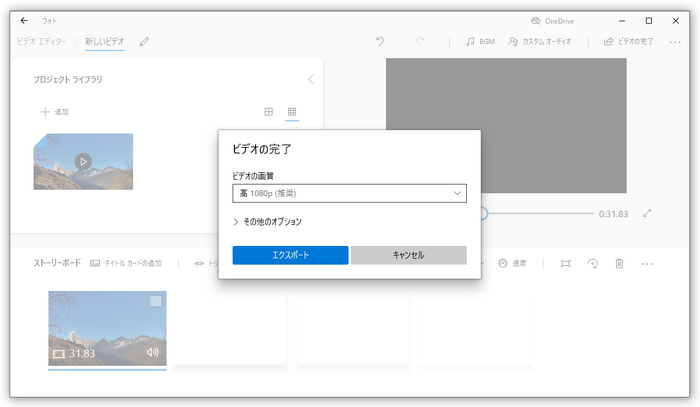
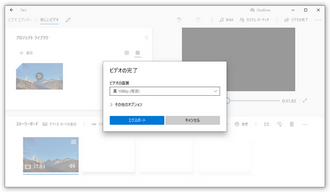
HandBrakeはWindowsやLinux、Mac等様々なデバイスで利用可能な動画エンコードソフトで、動画の解像度やフレームレート、ビットレート等を調整することもサポートし、無料で重いMP4を軽くすることができます。
HandBrakeを使って重いMP4を軽くする手順
HandBrakeを実行し、画面の右側で「ファイル」ボタンをクリックして軽くしたいMP4を読み込む >> 「概要」タブにある「コンテナ」のドロップダウンリストからMP4を選択 >> 「寸法」タブに移動して「解像度制限」のドロップダウンリストから低い解像度を選択 >> 「動画」タブに移動してMP4のフレームレートとビットレートを低い値に設定 >> 画面右下の「参照」ボタンをクリックして新しいMP4の保存先を設定 >> メニューバーから「エンコード開始」ボタンをクリックして無料で重いMP4を軽くする。
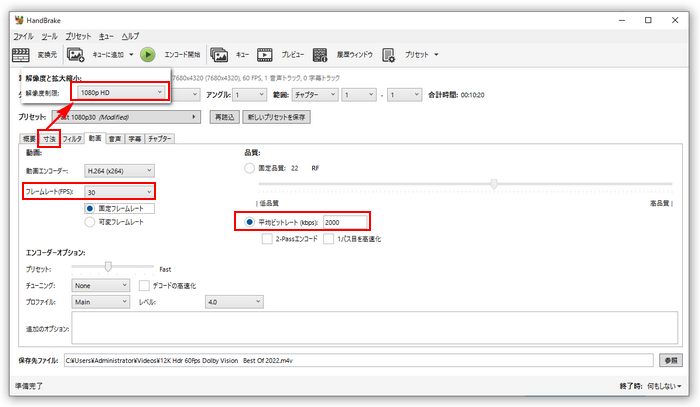
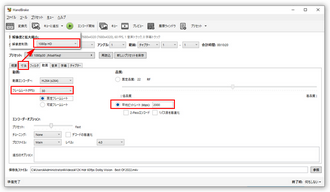
XMedia RecodeはWindowsパソコンで使える動画変換フリーソフトです。解像度やフレームレート等のパラメータを下げることで重いMP4を軽くすることができるほか、直接MP4(H264)のプロファイルとレベルを変更することもできます。必要あれば、MP4の切り取り編集とクロップ編集もできます。豊富な形式の入出力をサポートします。
XMedia Recodeを使って重いMP4を軽くする手順
XMedia Recodeを実行し、「ファイルを開く」ボタンをクリックして軽くしたいMP4を選択して読み込む >> 「形式」タブの「形式」ドロップダウンリストからMP4を選択 >> 「映像」タブに移動して適切なプロファイルとレベルを選択(例えば、BaselineとLevel 4) >> 画面右下の「参照」をクリックしてMP4の保存先を設定 >> 画面トップにある「リストに追加」ボタンをクリック >> 「エンコード」ボタンをクリックして重いMP4を軽くする。
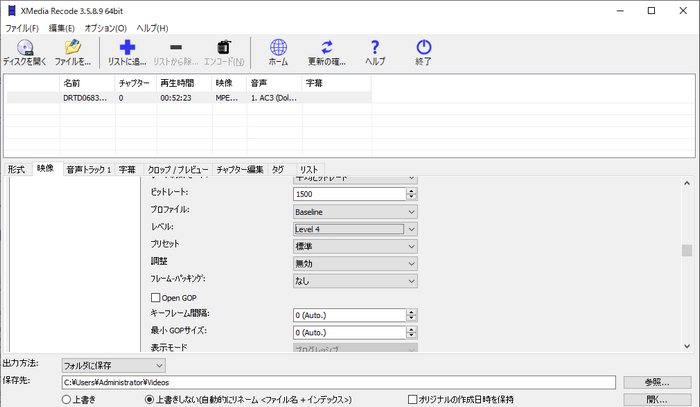
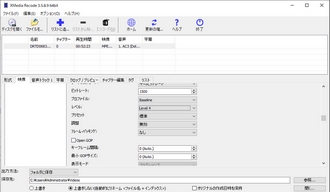
ソフトを利用するほか、オンラインの動画変換サービスで重いMP4を軽くすることもできます。ここではMedia.ioという動画変換サイトをおすすめします。
Media.ioで重いMP4を軽くする手順
https://www.media.io/jp/にアクセス >> 「ファイルを選択」ボタンをクリックして軽くしたいMP4を選択 >> 出力形式のドロップダウンリストからMP4を選択 >> 歯車のアイコンをクリックして出力動画の解像度とフレームレート、ビットレートを低い値に設定 >> 「変換」ボタンをクリックして動画変換サイトで重いMP4データを軽くする >> 処理が終わったら、「ダウンロード」ボタンをクリックして軽くしたMP4をパソコンに保存。
ご注意:100MB以上の重いMP4を軽くするには有料サービスになります。
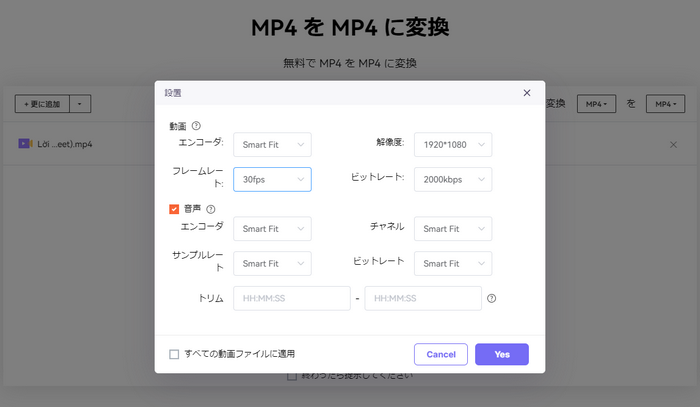
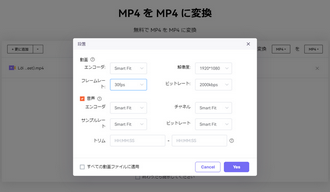
本文では重いMP4を軽くする方法をいくつかご紹介致しました。お役に立てたら嬉しいです。
上記様々なツールの中で一番のオススメは多機能動画変換ソフトWonderFox HD Video Converter Factory Proです。動画のパラメータを調整する機能が非常に便利な上、処理スピードも超速いです。重いMP4を軽くするほか、動画の形式変換や簡単編集、YouTube等から動画をダウンロード、パソコンを録画/録音等の機能も利用できます。早速インストールして無料で試してみましょう!
無料体験はこちら ↓
利用規約 | プライバシーポリシー | ライセンスポリシー | Copyright © 2009-2025 WonderFox Soft, Inc. All Rights Reserved.